파일 확장자는 일반적으로 macOS에서 숨겨집니다. 일반적으로 파일 확장자를 알 필요는 없지만 macOS에서 파일 확장자를 표시하는 것은 매우 쉽습니다. 실제로 모든 파일의 확장자를 표시하도록 선택하거나 선택한 파일에 대해서만 확장자를 표시 할 수 있습니다.
파일 확장자 표시
모든 파일의 파일 확장자를 표시하려면 Finder를 열거 나 바탕 화면의 빈 공간을 마우스 왼쪽 버튼으로 클릭하십시오. 메뉴 막대에서 Finder를 클릭하고 메뉴에서 환경 설정을 선택하십시오.
Finder 환경 설정 창에서고급 탭. 첫 번째 옵션은‘모든 파일 이름 확장자 표시’입니다. 그것을 선택하면 Finder와 데스크탑에 모든 파일의 파일 확장자가 나타납니다.

select에 대한 확장명을 표시해야하는 경우파일을 마우스 오른쪽 단추로 클릭하고 상황에 맞는 메뉴에서 정보 입수를 선택하십시오. 열리는 창에서 이름 및 확장명 그룹을 확장하십시오. 그 아래에는 '확장자 숨기기'라는 옵션이 있으며 기본적으로 사용하도록 설정되어 있습니다. 선택을 해제하면 해당 파일의 확장자가 Finder와 데스크탑 모두에 표시됩니다.
이 옵션은 두 가지 방식으로 작동합니다. 모든 확장명을 표시하도록 설정 한 경우이 옵션을 사용하여 특정 파일의 확장명을 선택적으로 숨길 수 있습니다.
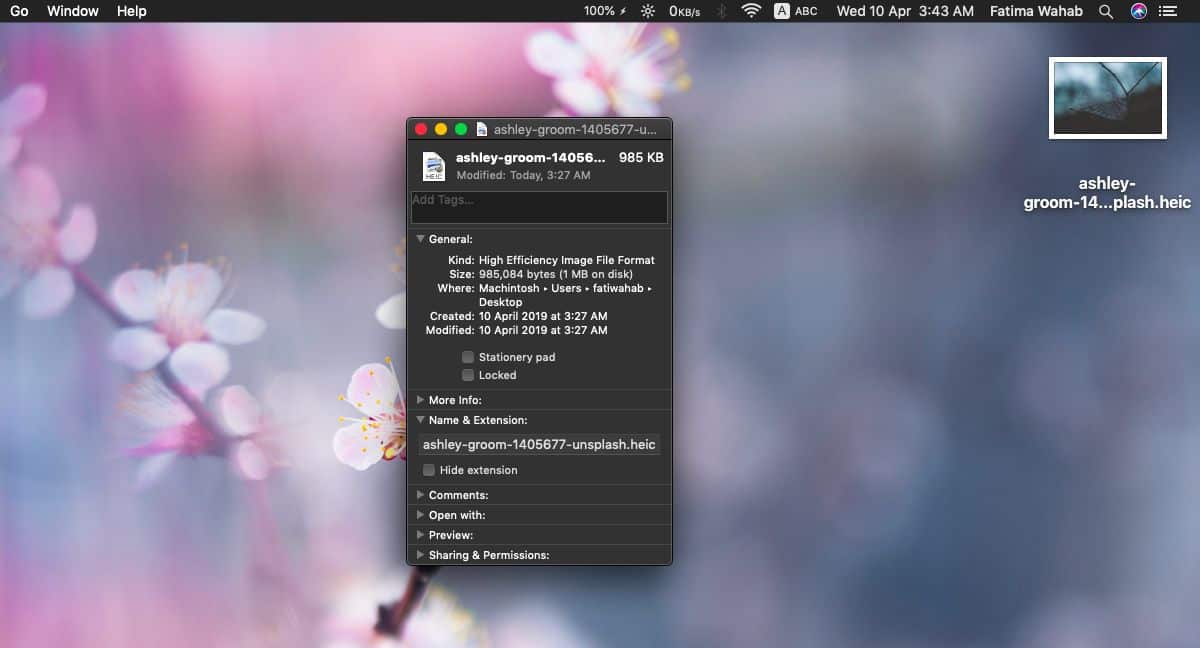
macOS의 깔끔한 점은 아무리파일 이름이 긴 경우 확장명이 계속 표시됩니다. 이름은 특정 문자 수에 도달 한 후에 잘리지 만 확장자는 끝에 추가됩니다.
불행히도 이것을 전체에 적용 할 수는 없습니다.폴더. 폴더의 정보 입수 창에서 사용 가능한 확장 옵션은 비활성화되어 있습니다. 여러 파일의 파일 확장자를 표시하려면 파일 확장자를 하나씩 이동해야합니다. 여러 파일을 선택하고 하나의 파일을 마우스 오른쪽 버튼으로 클릭하고 정보 입수 옵션을 선택하면 선택한 모든 단일 파일에 대한 정보 입수 창이 열리므로 많은 창을 닫으려고하지 않는 한 시도하지 마십시오.
표시 할 파일 확장자를 설정하면파일 이름과 마찬가지로 파일 확장자를 선택하고 변경하십시오. 파일 형식을 다른 형식으로 변환하지는 않으므로 파일 확장자를 수정하지 않으면 파일 이름에서 파일을 편집해서는 안됩니다. 파일 이름에서 파일 확장자를 변경하면 실제로 파일을 변경할 것인지 묻는 확인 메시지가 나타납니다.


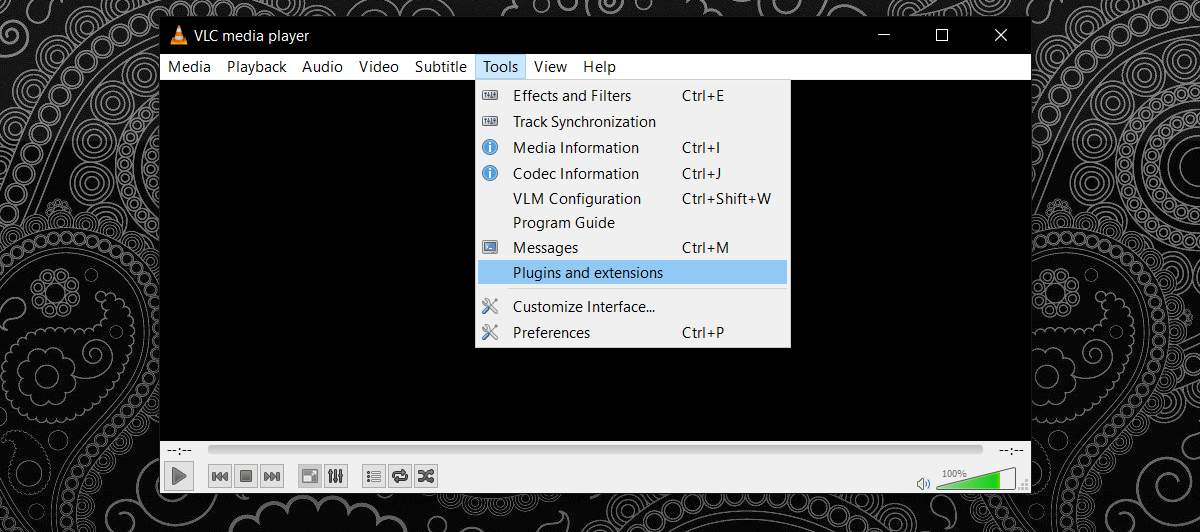










코멘트